|
word撰写科技论文时,经常会遇到下列问题:(1)公式大小与文字不匹配;(2)公式对齐问题;(3)公式编辑的字符在段落中如何与文字对齐。基本100%的人都会遇到这些问题。这篇文章介绍了一些必备技能,可以事半功倍。
1. 公式排版
目标:公式居中,公式编号靠后。 操作方法:利用“样式”和“制表位”。样式设置好后,可以随时刷格式来实现设定的对齐方式。制表位用来设置想要的对齐样式,即利用两个制表位将一行分为三个部分。下面是具体步骤: (1) 新建公式样式。  (2)设置公式名称 (2)设置公式名称  (3)设置公式具体格式。 以A4页面为例,设置两个制表位:一个是居中(为公式位置),一个是靠右(为编号位置)。其中的居中制表位和靠右制表位的位置,是用的“字符”为单位。也可以用“厘米”,相应的数值可以用标尺来查看,或根据A4纸的宽度和页边距来计算! (3)设置公式具体格式。 以A4页面为例,设置两个制表位:一个是居中(为公式位置),一个是靠右(为编号位置)。其中的居中制表位和靠右制表位的位置,是用的“字符”为单位。也可以用“厘米”,相应的数值可以用标尺来查看,或根据A4纸的宽度和页边距来计算!    (4)使用公式样式。 以上设置完后,在样式一栏中出现了自己设定的公式样式:xk样式。可以进行刷格式了:先Tab键盘,到达居中位置,输入公式;再Tab键到达靠右位置,输入公式编号即可。也可先编辑好公式和编号,再用两个Tab键和样式,实现公式对齐格式的刷新。 (4)使用公式样式。 以上设置完后,在样式一栏中出现了自己设定的公式样式:xk样式。可以进行刷格式了:先Tab键盘,到达居中位置,输入公式;再Tab键到达靠右位置,输入公式编号即可。也可先编辑好公式和编号,再用两个Tab键和样式,实现公式对齐格式的刷新。 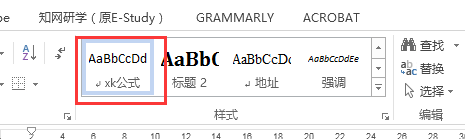
2. 批量修改公式size大小
首先,双击任一公式,打开mathtype。 然后,单击 size->define,设置公式的Full size大小。如果正文字是五号字,推荐公式的Full size为10pt 最后,单击OK,确认修改成功。  公式大小与正文文字大小的对应关系可参考下表: 公式大小与正文文字大小的对应关系可参考下表:  按照下图的步骤,保存公式样式文件:默认位置保存为*.eqp文件. 按照下图的步骤,保存公式样式文件:默认位置保存为*.eqp文件.   返回到word文件中,在mathtype菜单中选择格式化公式: 返回到word文件中,在mathtype菜单中选择格式化公式: 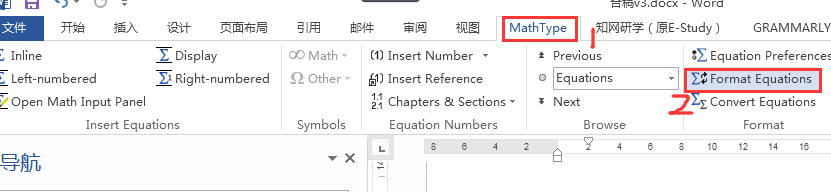 依次选中之前保存的公式样式文件1和作用范围2,单击3OK. 依次选中之前保存的公式样式文件1和作用范围2,单击3OK.  即可完成所有公式的格式化! 即可完成所有公式的格式化!
3. 公式在文字段落中的对齐居中设置
经常会出现文字段落中的公式符号不能居中对齐的问题。解决方法是对段落的样式进行修改。如下图: 在段落所属于的样式(本例为书籍正文1),右键单击选择修改,并单击格式2选择段落3,在中文版式4下,选择居中对齐。  这时候已经完成了段落对齐方式的设置,但word正文还没有更新使用新的设置. 方法为:在所用样式1上右键单击,选择更新…2,即可实现正文所有相应样式段落的对齐方式 这时候已经完成了段落对齐方式的设置,但word正文还没有更新使用新的设置. 方法为:在所用样式1上右键单击,选择更新…2,即可实现正文所有相应样式段落的对齐方式  但是可能会发现仍有些还是没有对齐,这是同样修改相应的样式中,格式-段落的设置,如下图不勾选下列项目即可:格式-段落-缩进与间距-不勾选“如果定义了文档网格…”。完成样式格式的修改后,同样需要在相应样式右键单击“更新…” 但是可能会发现仍有些还是没有对齐,这是同样修改相应的样式中,格式-段落的设置,如下图不勾选下列项目即可:格式-段落-缩进与间距-不勾选“如果定义了文档网格…”。完成样式格式的修改后,同样需要在相应样式右键单击“更新…” 
|  (2)设置公式名称
(2)设置公式名称  (3)设置公式具体格式。 以A4页面为例,设置两个制表位:一个是居中(为公式位置),一个是靠右(为编号位置)。其中的居中制表位和靠右制表位的位置,是用的“字符”为单位。也可以用“厘米”,相应的数值可以用标尺来查看,或根据A4纸的宽度和页边距来计算!
(3)设置公式具体格式。 以A4页面为例,设置两个制表位:一个是居中(为公式位置),一个是靠右(为编号位置)。其中的居中制表位和靠右制表位的位置,是用的“字符”为单位。也可以用“厘米”,相应的数值可以用标尺来查看,或根据A4纸的宽度和页边距来计算! 

 (4)使用公式样式。 以上设置完后,在样式一栏中出现了自己设定的公式样式:xk样式。可以进行刷格式了:先Tab键盘,到达居中位置,输入公式;再Tab键到达靠右位置,输入公式编号即可。也可先编辑好公式和编号,再用两个Tab键和样式,实现公式对齐格式的刷新。
(4)使用公式样式。 以上设置完后,在样式一栏中出现了自己设定的公式样式:xk样式。可以进行刷格式了:先Tab键盘,到达居中位置,输入公式;再Tab键到达靠右位置,输入公式编号即可。也可先编辑好公式和编号,再用两个Tab键和样式,实现公式对齐格式的刷新。 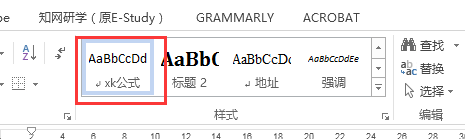
 公式大小与正文文字大小的对应关系可参考下表:
公式大小与正文文字大小的对应关系可参考下表:  按照下图的步骤,保存公式样式文件:默认位置保存为*.eqp文件.
按照下图的步骤,保存公式样式文件:默认位置保存为*.eqp文件. 
 返回到word文件中,在mathtype菜单中选择格式化公式:
返回到word文件中,在mathtype菜单中选择格式化公式: 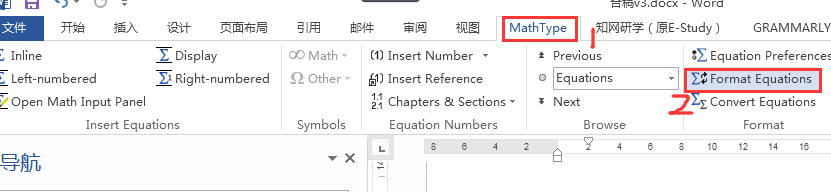 依次选中之前保存的公式样式文件1和作用范围2,单击3OK.
依次选中之前保存的公式样式文件1和作用范围2,单击3OK.  即可完成所有公式的格式化!
即可完成所有公式的格式化! 这时候已经完成了段落对齐方式的设置,但word正文还没有更新使用新的设置. 方法为:在所用样式1上右键单击,选择更新…2,即可实现正文所有相应样式段落的对齐方式
这时候已经完成了段落对齐方式的设置,但word正文还没有更新使用新的设置. 方法为:在所用样式1上右键单击,选择更新…2,即可实现正文所有相应样式段落的对齐方式  但是可能会发现仍有些还是没有对齐,这是同样修改相应的样式中,格式-段落的设置,如下图不勾选下列项目即可:格式-段落-缩进与间距-不勾选“如果定义了文档网格…”。完成样式格式的修改后,同样需要在相应样式右键单击“更新…”
但是可能会发现仍有些还是没有对齐,这是同样修改相应的样式中,格式-段落的设置,如下图不勾选下列项目即可:格式-段落-缩进与间距-不勾选“如果定义了文档网格…”。完成样式格式的修改后,同样需要在相应样式右键单击“更新…” 